win10如何清除应用程序缓存 清除win10应用软件的缓存步骤
更新时间:2023-07-16 12:52:24作者:xiaoliu
win10如何清除应用程序缓存,在使用Windows 10系统时,我们经常会遇到应用程序缓存的问题,随着时间的推移,这些缓存可能会占用大量的存储空间,并且可能会影响应用程序的性能。清除Win10应用程序的缓存成为了一个必要的步骤。清除应用程序缓存可以帮助我们恢复系统的运行速度,并释放宝贵的磁盘空间。在本文中我们将介绍一些简单的步骤,帮助您清除Win10应用软件的缓存,让您的系统保持高效运行。
我们在电脑上,使用的每个应用都会留下痕迹,这些痕迹还会留在系统里增加内存空间,为了不浪费内存我们就需要清除了程序缓存,那么win10如何清除应用程序缓存呢,方法很简单不难,下面小编给大家分享win10清除程序缓存的方法。
解决方法:
1、Win + R组合键打开“运行”窗口,输入路径“%userprofile%AppDataLocalPackages ”,确定,就能打开应用目录窗口。
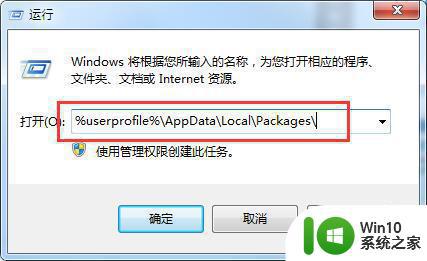
2、单击窗口菜单栏上的查看,在工具栏中勾隐藏选项。

3、再打开对应应用文件夹里的“AC”文件夹,把INetCache、INetCookies和INetHistory删除,通过以上操作就可以清理应用缓存了。
以上是关于如何清除Win10应用程序缓存的全部内容,如果出现相同情况的用户可以按照小编的方法来解决问题。
win10如何清除应用程序缓存 清除win10应用软件的缓存步骤相关教程
- win10手动清理应用缓存的方法 win10清理应用缓存步骤
- win10应用商店怎么清理缓存 win10应用商店清理缓存操作方法
- win10重建图标缓存的步骤 win10如何清除图标缓存
- win10浏览器缓存如何清除 win10浏览器缓存清除方法
- win10怎么清除缓存 win10清除缓存方法
- win10应用商店垃圾清理方法 清理win10应用商店缓存垃圾
- win10edge浏览器清除缓存的方法 win10edge浏览器如何清除缓存
- win10系统如何清理缓存垃圾 win10如何清理临时文件和缓存
- win10系统如何清理更新缓存文件 删除win10系统更新缓存的步骤和方法
- win10怎样清除电脑缩略图的缓存不可恢复 win10系统如何清除缩略图缓存
- win10怎么删除更新缓存 w10删除更新缓存的步骤
- win10自带edge浏览器缓存清除操作方法 win10 edge浏览器缓存怎么清除
- 蜘蛛侠:暗影之网win10无法运行解决方法 蜘蛛侠暗影之网win10闪退解决方法
- win10玩只狼:影逝二度游戏卡顿什么原因 win10玩只狼:影逝二度游戏卡顿的处理方法 win10只狼影逝二度游戏卡顿解决方法
- 《极品飞车13:变速》win10无法启动解决方法 极品飞车13变速win10闪退解决方法
- win10桌面图标设置没有权限访问如何处理 Win10桌面图标权限访问被拒绝怎么办
win10系统教程推荐
- 1 蜘蛛侠:暗影之网win10无法运行解决方法 蜘蛛侠暗影之网win10闪退解决方法
- 2 win10桌面图标设置没有权限访问如何处理 Win10桌面图标权限访问被拒绝怎么办
- 3 win10关闭个人信息收集的最佳方法 如何在win10中关闭个人信息收集
- 4 英雄联盟win10无法初始化图像设备怎么办 英雄联盟win10启动黑屏怎么解决
- 5 win10需要来自system权限才能删除解决方法 Win10删除文件需要管理员权限解决方法
- 6 win10电脑查看激活密码的快捷方法 win10电脑激活密码查看方法
- 7 win10平板模式怎么切换电脑模式快捷键 win10平板模式如何切换至电脑模式
- 8 win10 usb无法识别鼠标无法操作如何修复 Win10 USB接口无法识别鼠标怎么办
- 9 笔记本电脑win10更新后开机黑屏很久才有画面如何修复 win10更新后笔记本电脑开机黑屏怎么办
- 10 电脑w10设备管理器里没有蓝牙怎么办 电脑w10蓝牙设备管理器找不到
win10系统推荐
- 1 电脑公司ghost win10 64位专业免激活版v2023.12
- 2 番茄家园ghost win10 32位旗舰破解版v2023.12
- 3 索尼笔记本ghost win10 64位原版正式版v2023.12
- 4 系统之家ghost win10 64位u盘家庭版v2023.12
- 5 电脑公司ghost win10 64位官方破解版v2023.12
- 6 系统之家windows10 64位原版安装版v2023.12
- 7 深度技术ghost win10 64位极速稳定版v2023.12
- 8 雨林木风ghost win10 64位专业旗舰版v2023.12
- 9 电脑公司ghost win10 32位正式装机版v2023.12
- 10 系统之家ghost win10 64位专业版原版下载v2023.12